Ip TELCOM - furnizor de internet în g
1. Setări sistem
Conectarea modemului la calculator cu ajutorul unui fir de rețea (UTP), furnizate la modem. Pe computer, faceți clic pe Start -> (All) Programs -> Accesorii -> Prompt comandă. În fereastra rezultată, scrie 192.168.1.1 telnet negru și apăsați tastatura Enter. Introduceți parola admin (litere mici în engleză) și apăsați Enter.
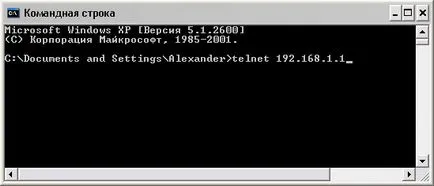
În plus, lista de serie de comandă introducere de mai jos, scrise după fiecare echipă este necesar să apăsați pe Enter.
-
ZTE> sys pvclock 5 0
ZTE> wan index nod 6
ZTE> wan nod dezactivare
ZTE> wan nod Salvați
ZTE> sys cwmp clearall
ZTE comutator> sys cwmp 0
ZTE> r set 1
Echipa Exemplu de intrare
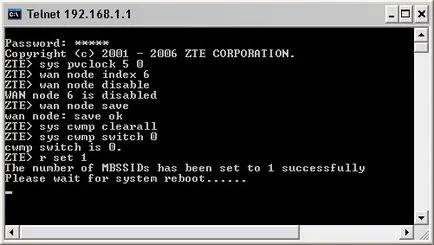
După ce a scris ultima comandă (r set 1), modemul va reporni automat. Această fereastră poate fi închisă, este nu mai aveți nevoie.
Image №1. Interfață de configurare -> Internet
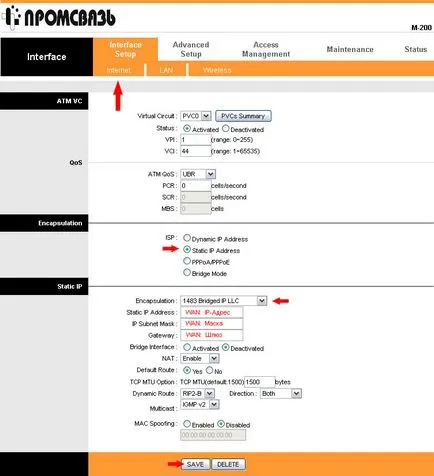
Click pe imagine pentru a mări
3. Configurarea unei rețele locale
Du-te la secțiunea Setare Interfață -> LAN și setați setările necesare conform datelor prezentate în a doua imagine. După ce toate setările, re-verifica corectitudinea informațiilor furnizate și faceți clic pe butonul Salvare.
Image №2. Interfață de configurare -> LAN
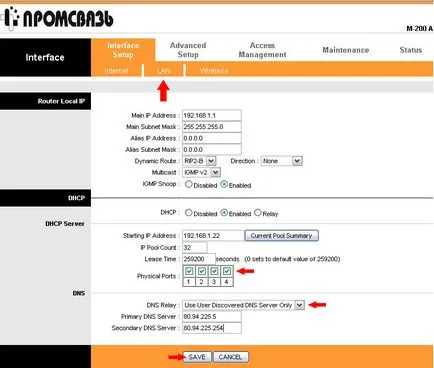
Click pe imagine pentru a mări
Această setare este pentru setarea parolei de acces la rețeaua Wi-Fi trebuie să vă asigurați că ar fi nici unul dintre trecătorilor nu a putut profita de echipamentul și de acces la Internet.
Image №3. Interfață de configurare -> Wireless
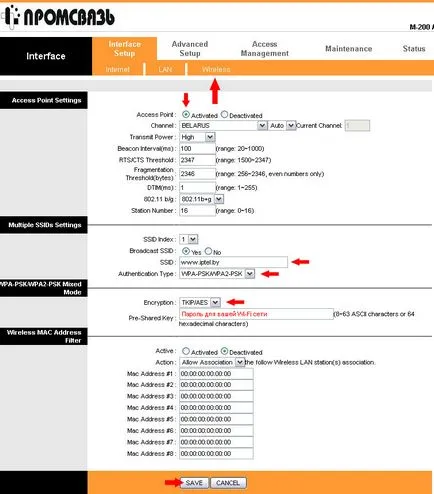
Click pe imagine pentru a mări
5. Dezactivați Virtual Network (VLAN)
Du-te la secțiunea Setare avansată -> VLAN și setați setările necesare conform informațiilor oferite în a patra imagine. VLAN dezactiveaza pe rețelele de modem, selectarea Dezactivata, că acești parametri nu va interfera cu funcționarea rețelei și Internet.
Image №4. Setare avansată -> VLAN
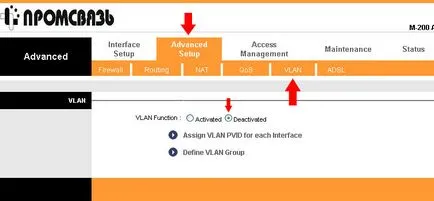
Click pe imagine pentru a mări
6. Configurare moduri ADSL
Du-te la secțiunea Setare avansată -> ADSL și setați setările necesare conform informațiilor prezentate în a cincea imagine. În ADSL Tip punctul selectați ANEXA A / I / J / L / M, și apăsați butonul Save.
Image №5. Setare avansată -> ADSL
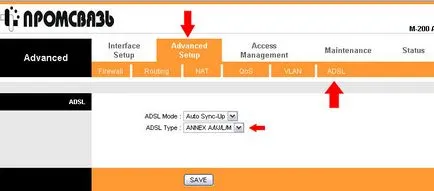
Click pe imagine pentru a mări
7. Dezactivați lista de control acces (ACL)
Du-te la secțiunea Access Management -> ACL și setați setările necesare conform informațiilor date de pe a șasea imagine. Oprirea operației ACL. selectarea dezactivat și faceți clic pe butonul Salvare.
Image №6. Access Management -> ACL

Click pe imagine pentru a mări
Această setare este pentru setarea parolei de acces la modem pentru a face în mod necesar ceea ce ar fi unul dintre trecătorilor nu a putut profita de echipamentul și de acces la Internet.
Image №7. Access Management -> ACL
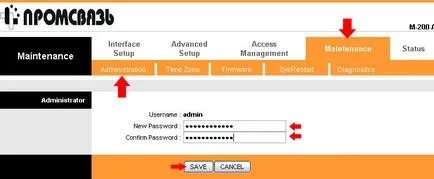
Click pe imagine pentru a mări
Descărcați instrucțiuni pentru configurarea modemului Promsviaz M-200A singur fișier în format PDF
Descarcă Promsviaz M-200A în PDF (733 KB)